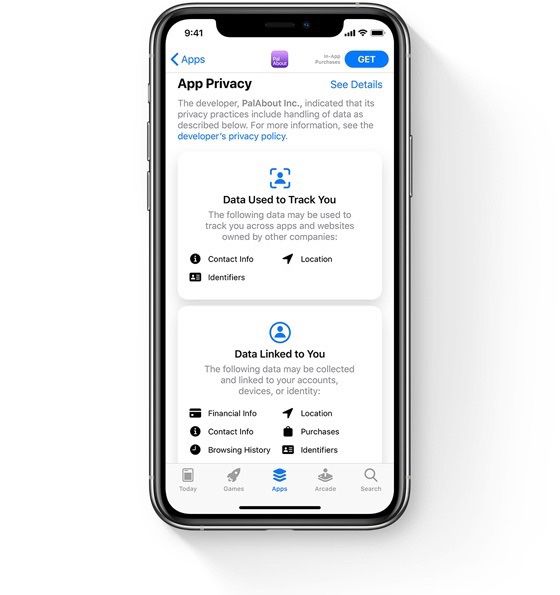Pas mal de choses ont été ajoutées dans iOS 14 pour surveiller ce que font les applications avec les données ou les contenus des utilisateurs. Ce sont souvent de petits réglages supplémentaires ou de nouveaux comportements du système (on reviendra séparément et plus en détails sur les nouveautés propres à Safari).
Accès restreint aux photos
Voilà un message que vous risquez de voir souvent dans les premiers moments de l'utilisation d'iOS 14. Il s'affiche lorsque vous demandez à une app d'accéder à vos photos (pour en envoyer ou même pour personnaliser un avatar).
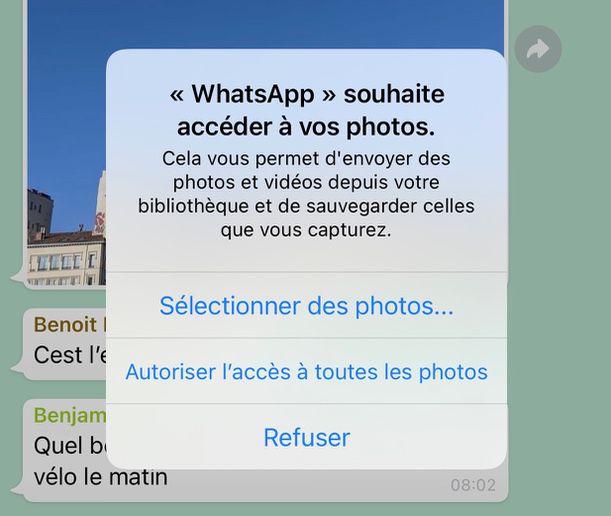
Comme ses prédécesseurs, iOS 14 demande d'abord le feu vert de l'utilisateur. On peut opposer un refus complet à l'app, donner accès à toute sa bibliothèque ou, et c'est nouveau, faire une sélection des photos et vidéos qui seront les seules visibles par l'app. Celle-ci n'aura donc jamais accès à l'intégralité de votre bibliothèque de photos. Lorsqu'on choisit cette option, iOS présente alors une interface de sélection de contenus dans la photothèque et ses albums.
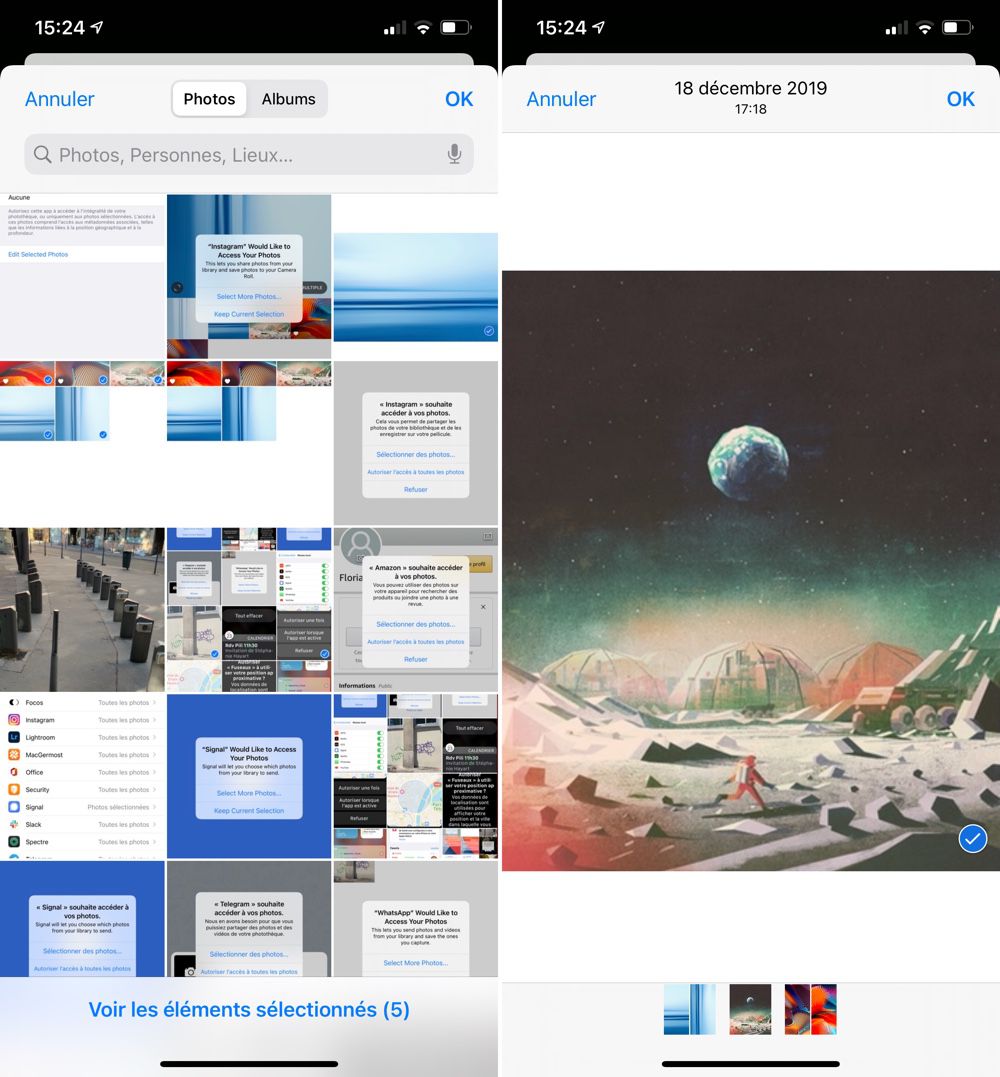
Aux lancements suivants, lorsqu'on veut à nouveau utiliser des photos, iOS propose de compléter la sélection déjà faite ou de la laisser en l'état. Ces lots d'images autorisées sont spécifiques à chaque app. C'est à dire que WhatsApp a sa sélection, Instagram en a une autre, Lightroom une toute différente encore, etc.
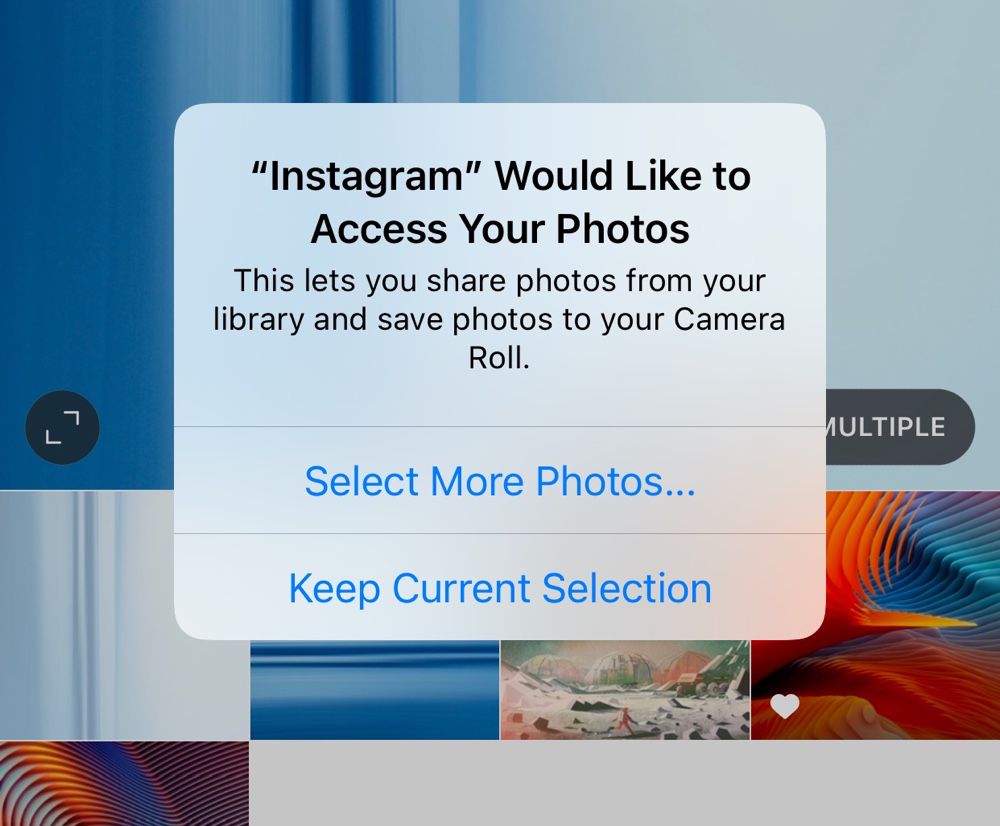
La gestion de ces autorisations d'utilisation des photos se trouve comme d'habitude dans les réglages d'iOS, section « Confidentialité ». Toutes les applications ayant sollicité un accès y sont réunies. Pour chacune on peut élargir ou restreindre ce droit d'accès.
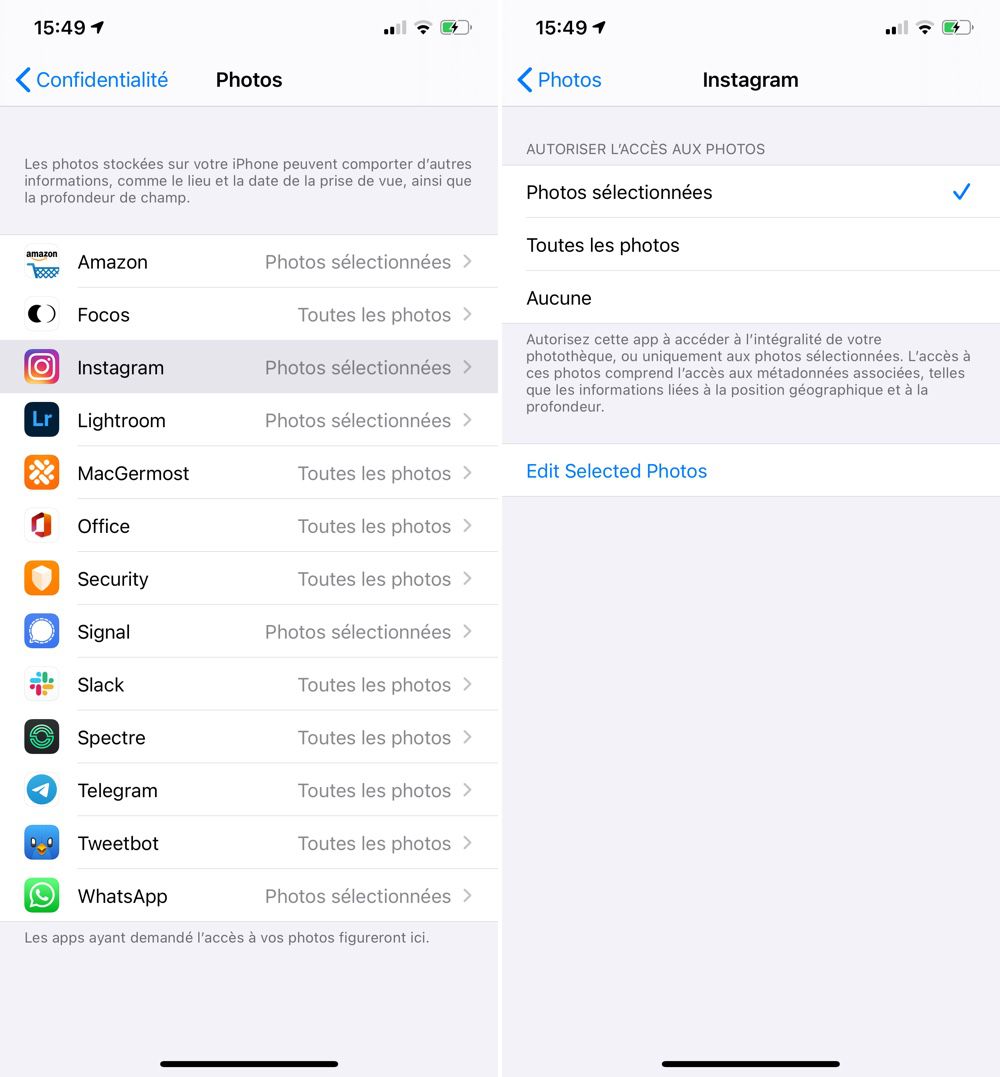
Si on conserve l'option d'un accès restreint, il y a tout de même moyen d'ajouter des éléments à cette liste d'images autorisées. En touchant « Edit Selected Photos » (capture de droite ci-dessus) on retrouve le sélecteur d'images. Un lien en bas de la vue — « Voir les éléments sélectionnés » — renvoie vers cette liste des images et vidéos autorisés pour cette app en particulier.
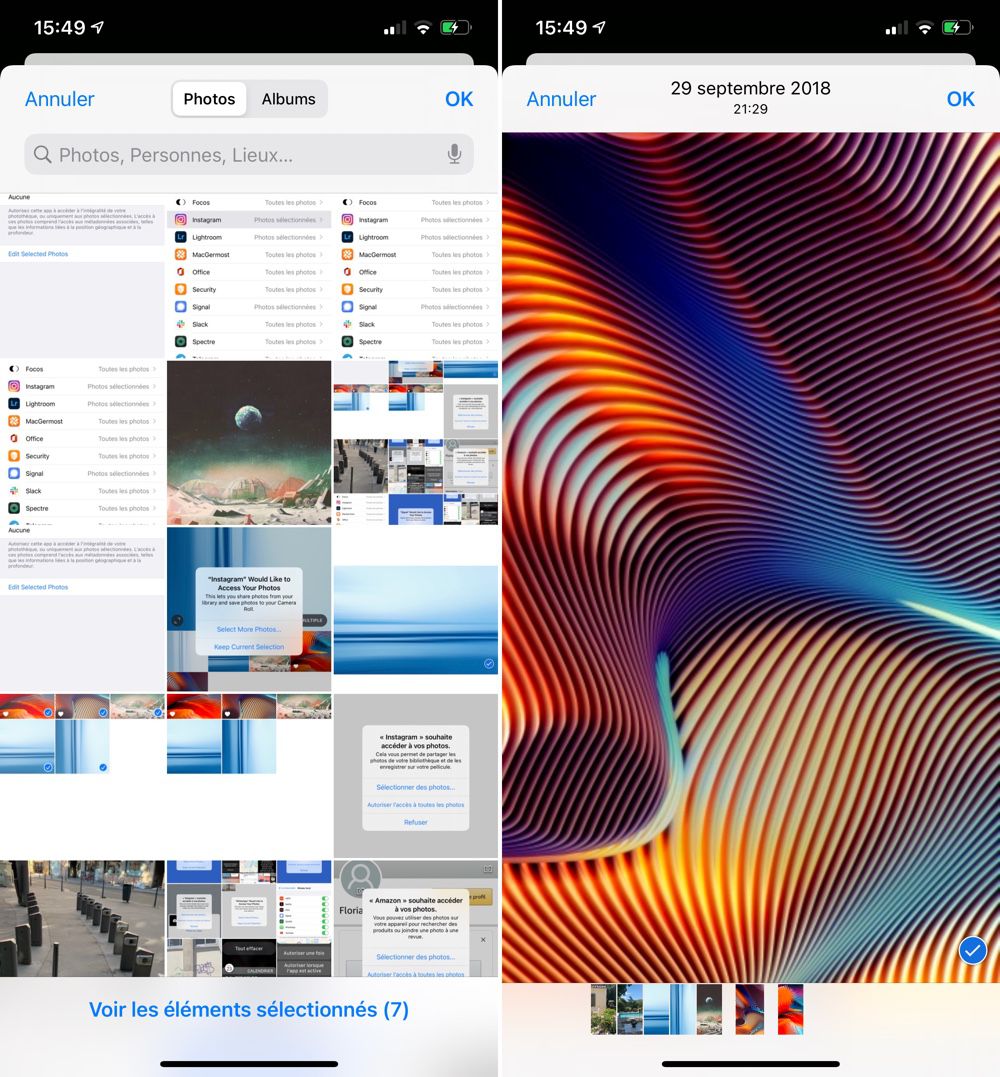
Lorsqu'on envoie des images tant et plus, sur les réseaux sociaux par exemple ou avec les apps de messagerie, cette nouveauté pourrait être rapidement fastidieuse à l'usage. On aura certainement tendance à accorder un accès complet.
Mais on peut la considérer dans un autre contexte. Par exemple si vous faites un usage strictement professionnel d'une app, vous pouvez lui donner accès à un album précis dans lequel ne figureront que des images ou vidéos utiles dans ce contexte. Ainsi l'app se tiendra à l'écart de vos contenus plus personnels, ceux que vous échangez avec les copains et la famille.
Réseau local
Les foyers étant de plus en plus remplis d'objets connectés, iOS 14 surveille la manière dont les apps observent leur environnement numérique. Le système vous prévient lorsqu'une app scanne les équipements connectés présents sur un réseau local (téléviseur, Chromecast, imprimantes, produits de domotique, etc).
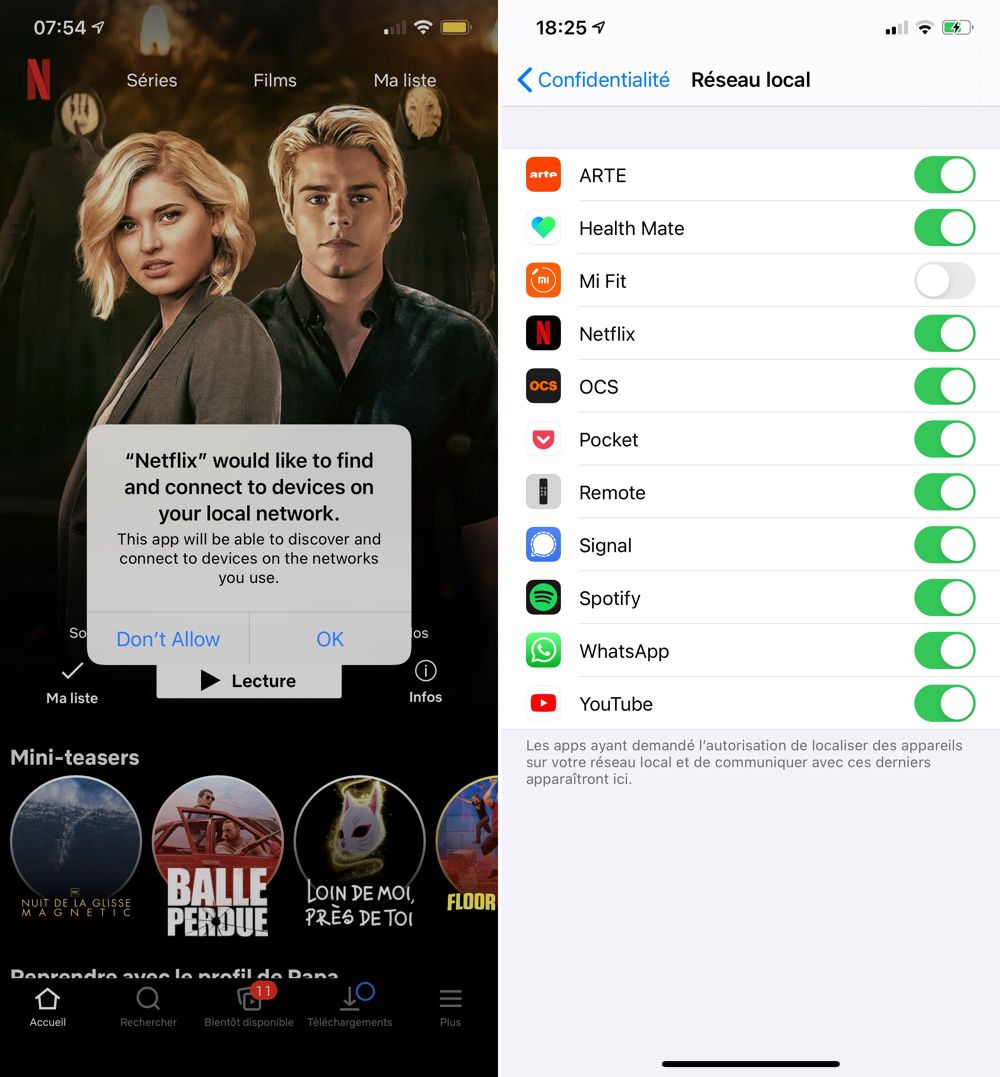
Il s'agit d'éviter que ces apps ne constituent une sorte de profil de l'utilisateur et de son foyer en récupérant ces informations. Elles pourraient déterminer par exemple qu'elle se trouvent à son domicile au vu des matériels recensés.
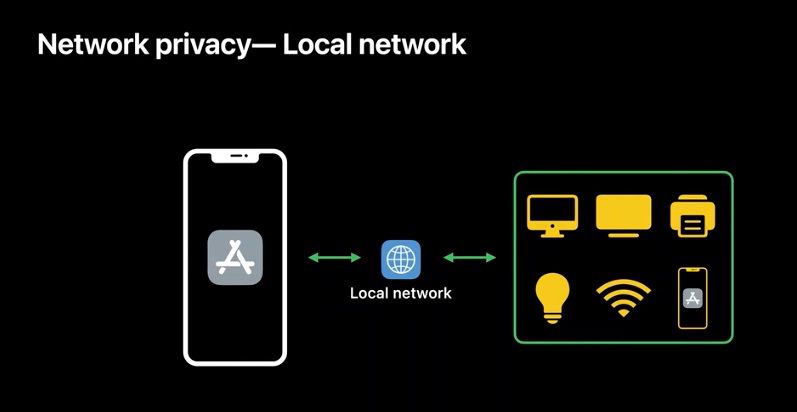
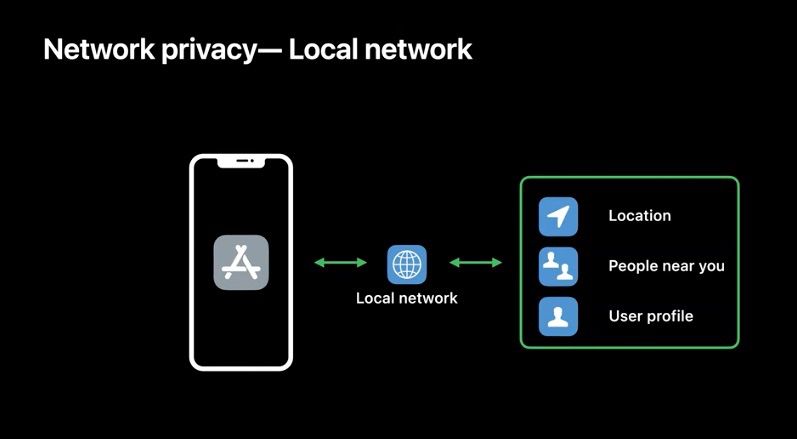
Cette alerte peut s'afficher au lancement de l'app ou à l'activation d'une fonction. Dans Keynote par exemple, elle surgit lorsqu'on veut utiliser son iPhone comme télécommande pour une présentation qui sera jouée sur un Mac ou un iPad présents sur le même réseau.
Pour Spotify, qui l'affiche dès son ouverture, on peut supposer que l'app cherche à déterminer si des enceintes connectées sont présentes pour utiliser la fonction Spotify Connect, entre autres. Netflix, interrogé sur l'apparition de ce message, a confirmé qu'il était provoqué par la recherche de périphériques (téléviseur, Chromecast) vers lesquels l'app pourra envoyer ses contenus.
La liste de ces logiciels qui ont réclamé un accès est consignée dans les réglages de confidentialité d'iOS, dans une nouvelle rubrique baptisée « Réseau local ». Apple conseille aux développeurs d'être clairs sur les intentions de leur app lorsqu'elle provoque cet affichage, afin d'éclairer l'utilisateur sur ce qu'elle cherche et dans quel but.
Accès limité aux contacts
Parmi ces autres comportements à revoir, Apple conseille aux développeurs de limiter leur accès au carnet de Contacts de l'utilisateur. Une app qui propose de partager des photos n'a pas besoin d'obtenir tous les champs de la fiche contact du destinataire. Lorsqu'on commence à taper son nom, l'app devrait s'en tenir à chercher et à proposer un email et un numéro de téléphone, mais rien de plus.
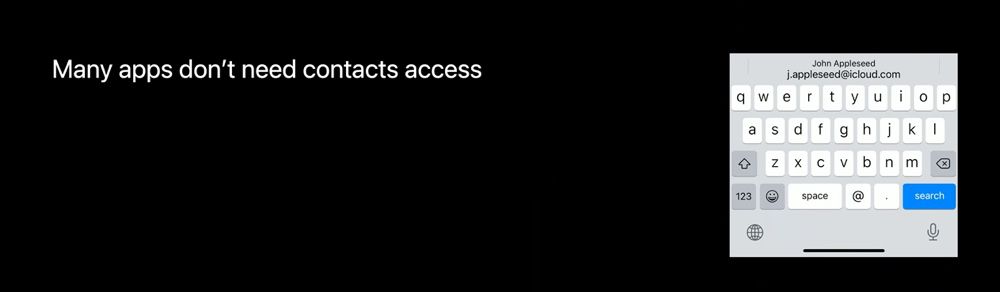
Cacher son adresse MAC
Une autre évolution dans iOS 14 vise à limiter les capacités de suivi d'un utilisateur par un tiers qui agrégerait les endroits où il s'est connecté en Wi-Fi. « L'adresse MAC » est utilisée à cette fin. Il correspond à un identifiant matériel dont chaque ordinateur, smartphone, montre, et plus largement, tout objet qui se connecte au réseau est doté, et qui lui est unique.
Cette adresse est utilisé par exemple pour vérifier qu'un PC fait partie de ceux autorisés à se connecter au réseau interne d'une entreprise. Tout comme la fonction de contrôle parental d'une box internet dans un foyer va se reposer sur ces identifiants pour réguler l'accès au Wi-Fi des ordinateurs ou tablettes des enfants.
Lorsque vous utilisez la connexion Wi-Fi gratuite offerte par un hôtel (pas nécessairement en tant que client mais aussi comme simple visiteur qui y aurait un rendez-vous), celle d'un aéroport ou celui d'une chaîne de restauration, vous signifiez à ces derniers que vous êtes venu. Avec les centres commerciaux, souvent généreux avec le Wi-Fi, vous leur donnez même la capacité de suivre vos déambulations parmi les boutiques. Au final, c'est votre parcours entre tous ces différents endroits qui peut être reconstitué en cherchant la présence de votre adresse MAC.
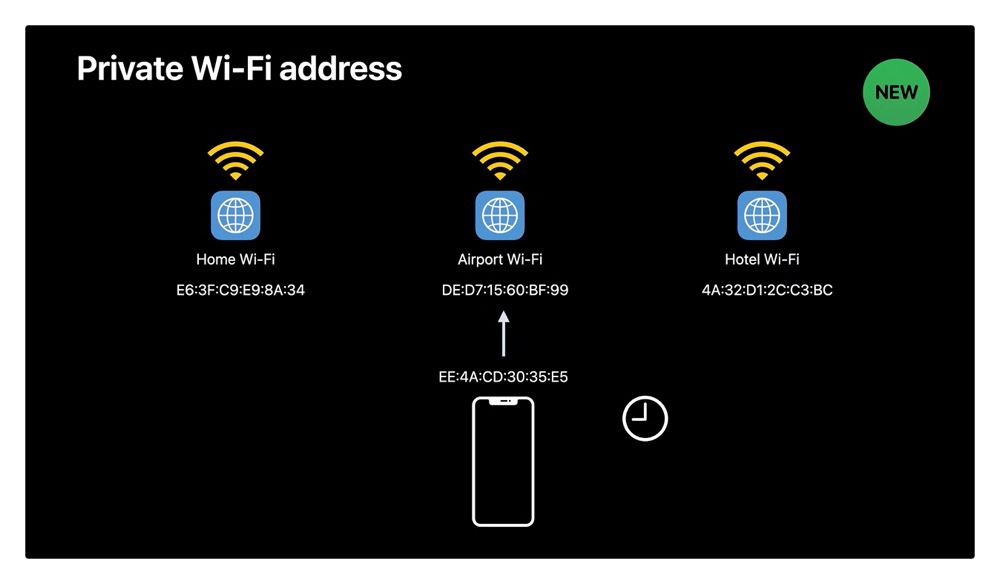
Avec iOS 14, et dans la droite ligne de ce qui avait été initié avec iOS 8, Apple continue de rendre l'exploitation de cet identifiant plus compliqué par des tiers. On peut activer en permanence un adressage MAC privé pour les connexions Wi-Fi.
Chaque fois que l'on se connecte ou se déconnecte d'un réseau Wi-Fi, l'adresse est changée. Elle est aussi automatiquement modifiée par intervalles de 24 h. Et si l'on s'inquiète que son enfant joue avec cette option pour échapper aux réglages du contrôle parental de la box, le coup a été prévu. Si Temps d'écran a été activé sur les appareils, son code d'accès, normalement connu des seuls parents, est demandé.
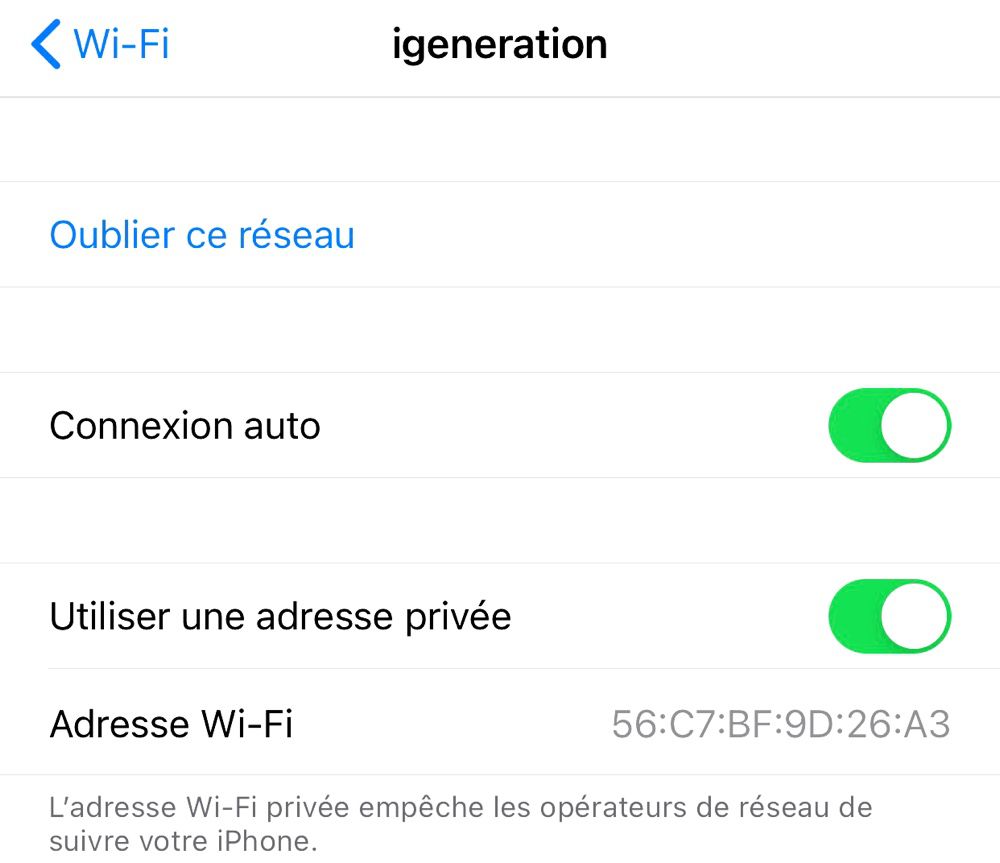
Enregistrement en cours !
Ne jamais être enregistré à son insu. C'est une autre problématique abordée par iOS 14. Parfois, tout en haut à droite de l'écran, on voit s'allumer une petite lumière orange ou verte. On peut la comparer à celle qui signale l'activité de votre webcam sur Mac. Et c'est effectivement son rôle : ce témoin lumineux vous indique si une app a ouvert le micro (couleur orange) ou la caméra (couleur verte). On parle d'applications mais Siri n'est pas oublié, il allume la diode orange dès qu'on le sollicite.
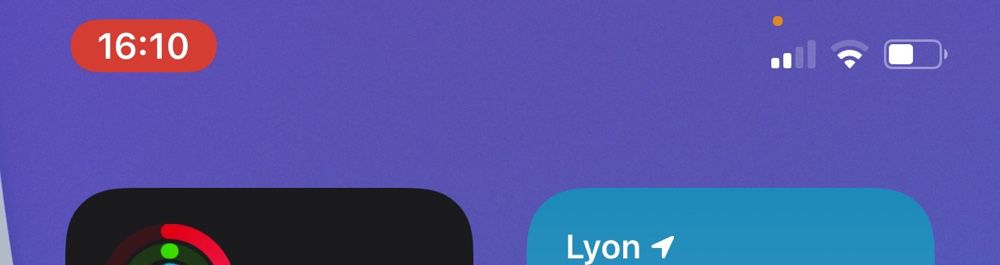

Cet indicateur reste affiché tout le temps où ces éléments matériels sont actifs (ce qui ne veut pas dire qu'ils enregistrent quoi que ce soit, proprement dit), on le voit aussi dans l'app au premier plan, sur l'écran d'accueil ou dans le Centre de contrôle. Dans ce dernier, iOS indique le nom de l'app qui utilise actuellement le micro ou la caméra. Une fois que l'app a été quittée, cette information subsiste quelques instants, comme rappel de l'action qui a eu lieu, puis elle s'efface.
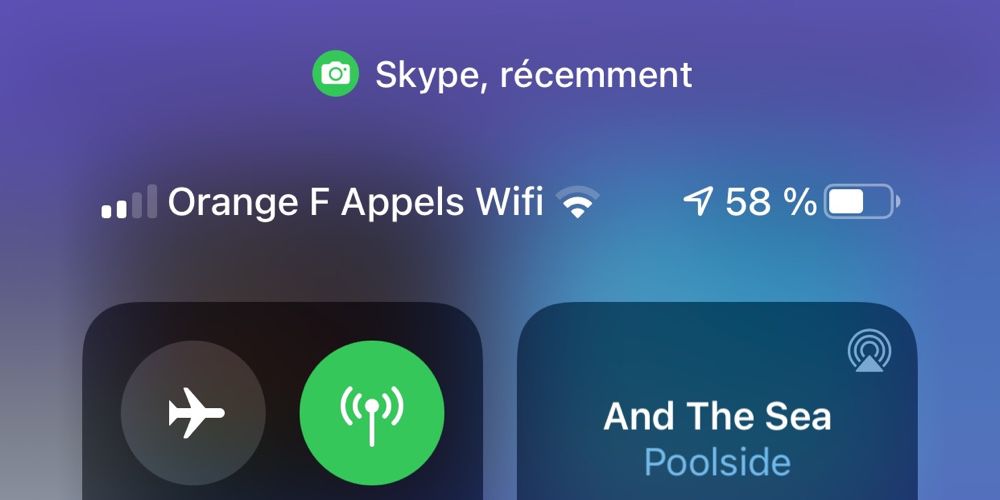
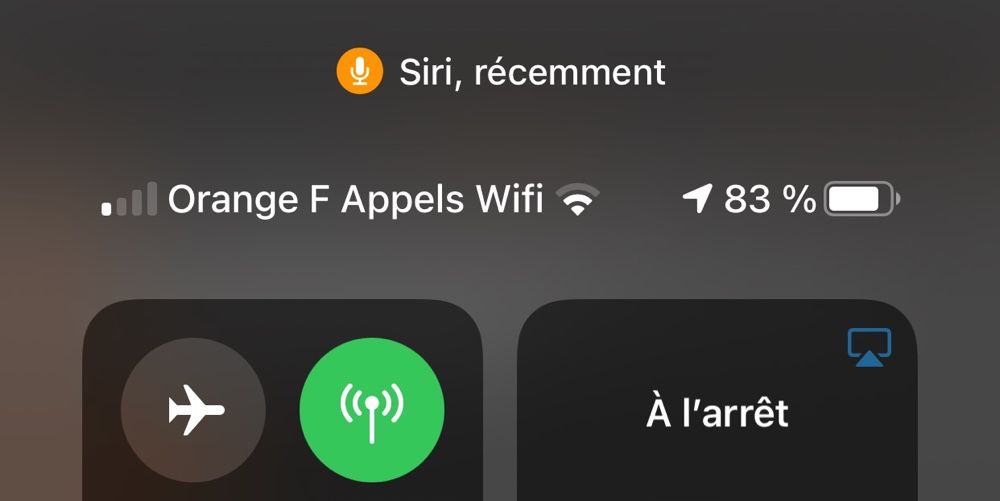
Évidemment, lorsqu'on a lancé un FaceTime ou un Zoom, on sait pertinemment qu'une « écoute » est en cours. Mais ce témoin est pratique pour des apps qui peuvent enregistrer en arrière-plan (comme le Dictaphone) ou pour prévenir tout usage détourné. On sait à tout moment qu'il se passe quelque chose.
Du flou dans votre position
La capacité d'une app à pouvoir vous localiser peut être sensiblement amoindrie avec iOS 14. Lorsqu'à son lancement une app demande l'autorisation de connaître votre position, vous pouvez lui donner accès à votre emplacement exact (de l'ordre de quelques mètres) ou être bien moins précis. Dans ce cas, l'app saura par exemple que vous êtes à Lyon ou dans sa très proche périphérie mais pas plus.
Cette granularité est intéressante car chaque app n'a pas besoin d'une information forcément précise. Ce sera nécessaire pour un itinéraire ou pour prendre des photos et savoir qu'elles seront géotaguées avec exactitude.
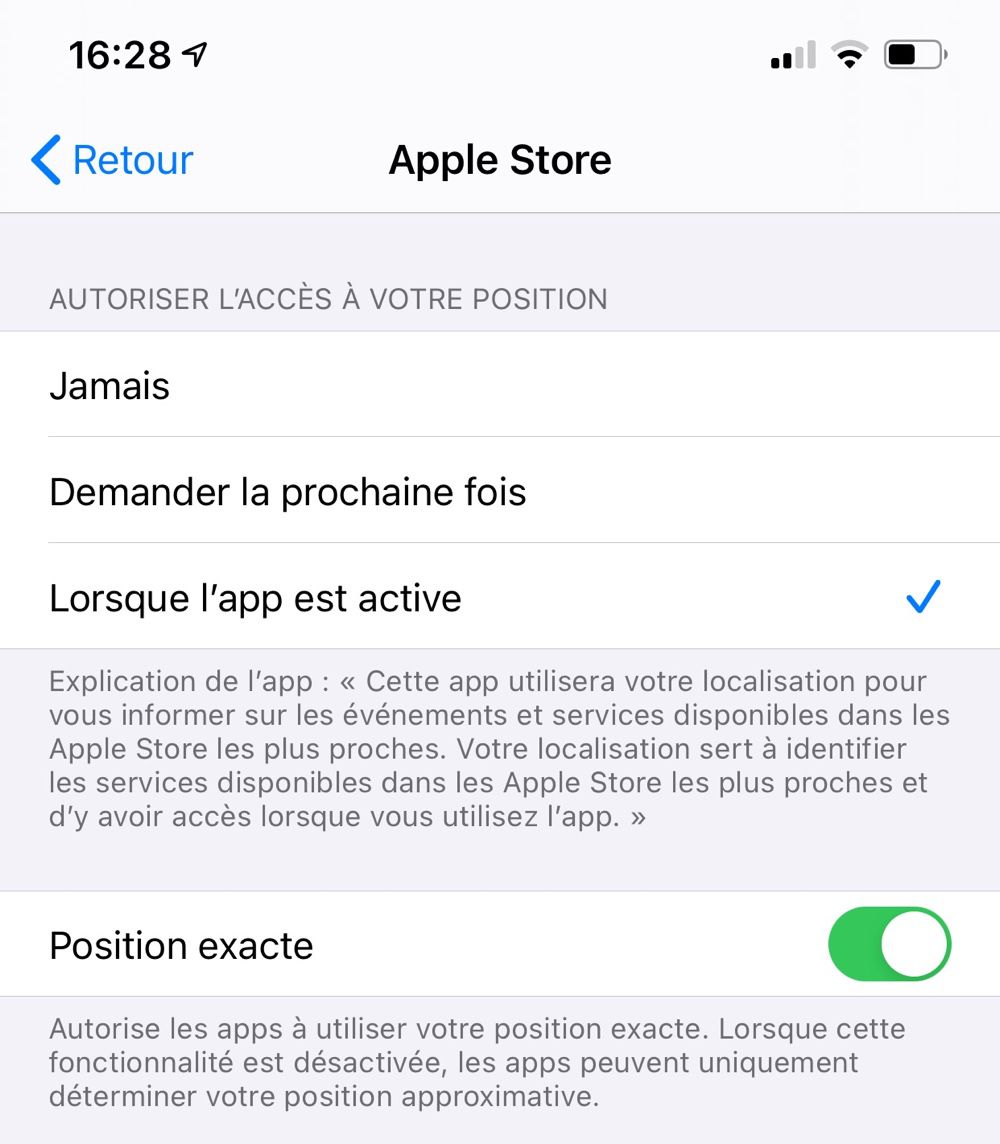
Mais pour une app de rencontre, de réservation de voyages ou celle de votre banque, si vous estimez nécessaire qu'elle ait accès à une géolocalisation vous pouvez néanmoins élargir le rayon de celle-ci. Et Apple encourage les développeurs à proposer à l'utilisateur, par défaut, de ne récupérer qu'une position approximative si leur app n'a pas véritablement besoin de plus.
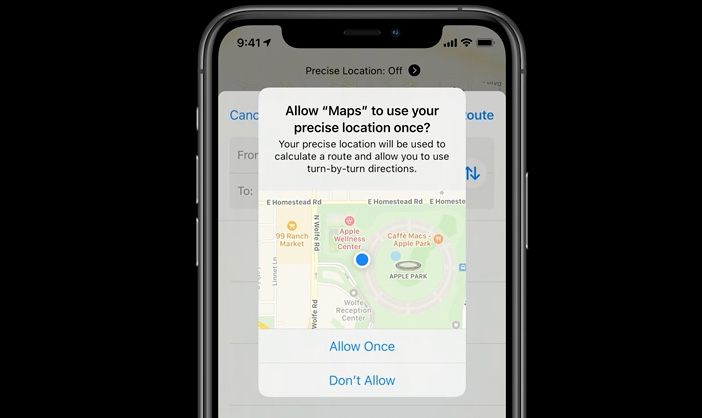
Et une app qui doit se reposer sur une info précise pourra proposer à l'utilisateur de l'obtenir mais ne de le faire qu'une seule fois, et de renouveler sa demande à la prochaine occasion.
Le presse-papier sous surveillance
Plus tôt dans l'année, deux chercheurs ont démontré qu'une app, à son lancement, pouvait aller récupérer le contenu du presse-papier d'iOS, après qu'on l'ait rempli par une action de Copier depuis une autre app. Et l'utilisateur n'était pas prévenu de cette action, effectuée sans qu'il l'ait initiée.
C'est gênant aussi lorsqu'on se souvient qu'avec la fonction de presse-papier universel, un contenu copié sur son Mac sera transmis automatiquement vers le presse-papier d'un iPhone/iPad connecté au même compte iCloud (et ça marche dans l'autre sens).
Avec iOS 14, une app qui pioche toute seule dans le presse-papier du système est signalée à l'utilisateur par une brève notification. Par exemple, si vous copiez du texte dans Notes et que vous ouvrez Chrome, vous êtes averti que le navigateur a récupéré cet élément dans sa mémoire.
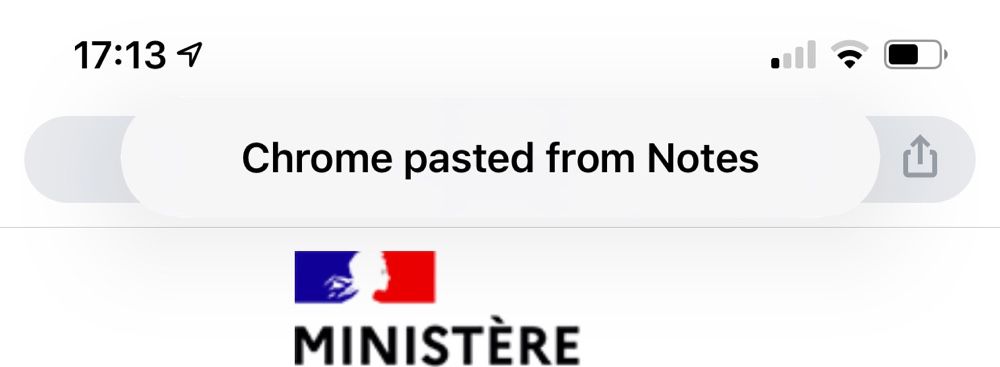
C'est un comportement que l'on a pu constater aussi avec Apollo (un client pour le service Reddit), avec Google Traduction ou encore Pocket. On peut se demander pourquoi Chrome et Apollo ont ce besoin de récupérer automatiquement le presse-papier. Idem pour Google Traduction, certes on y colle généralement du texte à traduire mais il n'y a pas de raison que l'app prenne ce contenu d'elle-même.
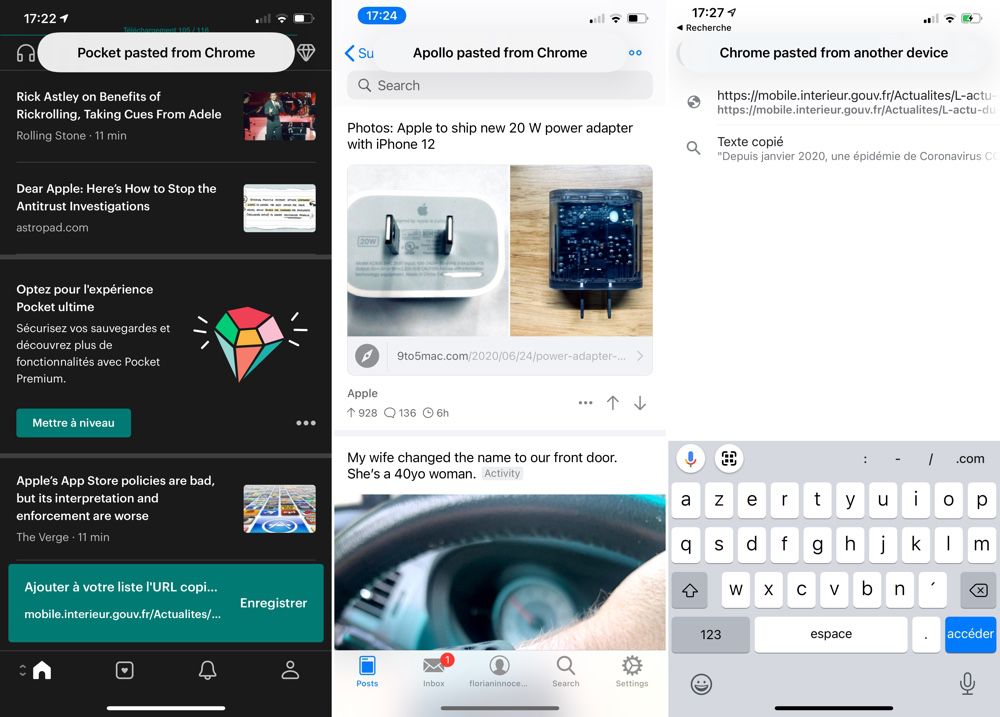
Quant à Pocket, c'est justifiable : lorsqu'il détecte une adresse de page web dans le presse-papier, il propose immédiatement d'aller la récupérer pour l'archiver, cela fait partie de ses fonctions de base.
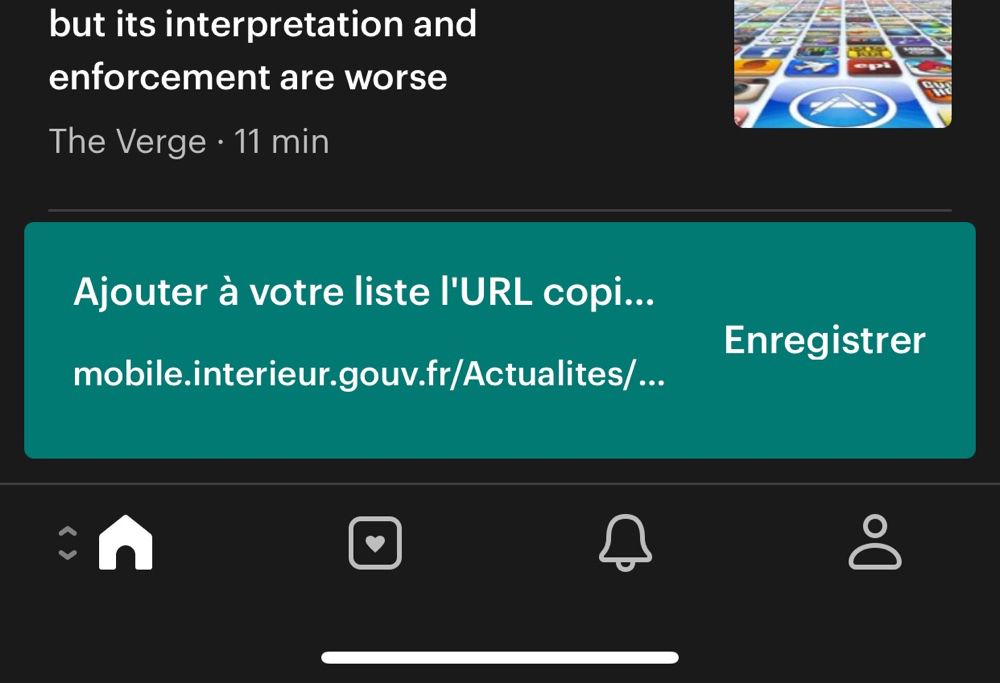
L'App Store dira tout
Enfin, l'App Store va inclure, dans la page de chaque app, une fiche de renseignements qui récapitulera la nature des infos personnelles qui sont utilisées pour vous suivre (contacts, position…) et celle permettant d'établir éventuellement un profil (historique d'achats, informations de carte de paiement, position, etc). Cette nouveauté est prévue cette année mais à l'occasion d'une future mise à jour d'iOS 14.